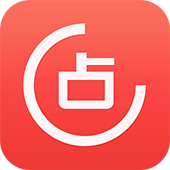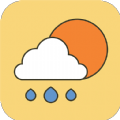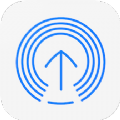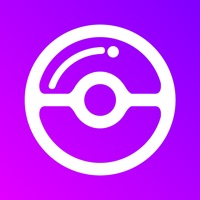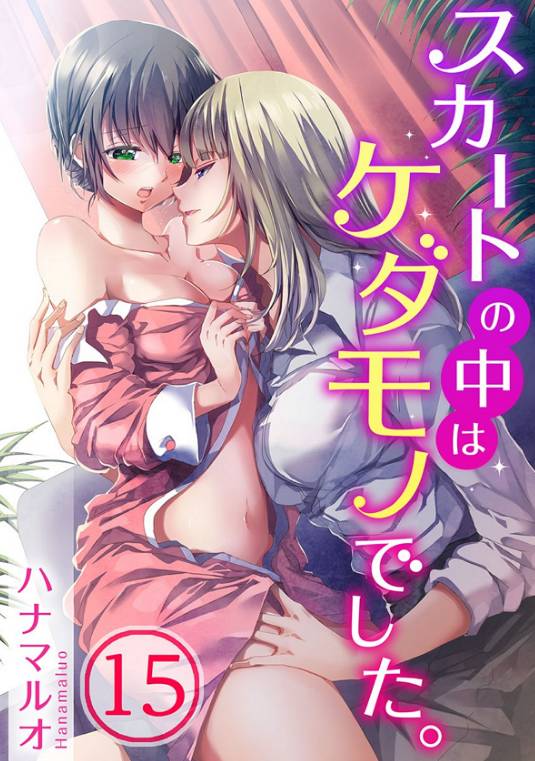如何在Word中打出X的N次方
在日常学习或工作中,我们经常需要在文档中输入带有指数的数学公式,比如“x的n次方”。在microsoft word中实现这一功能非常简单,只需几步即可完成。本文将详细介绍如何快速、准确地输入这样的数学表达式。
方法一:使用快捷键
对于熟悉快捷键的用户来说,这种方法最为高效。以下是具体步骤:
1. 打开word文档并定位到需要插入公式的部分。
2. 输入“x”和“n”,确保这两个字母之间没有空格。
3. 选中“n”这个字符(即指数部分)。
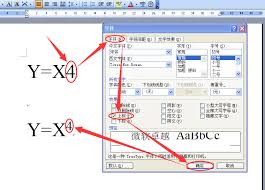
4. 按下组合键“ctrl + =”,这会自动将“n”设置为上标格式,从而形成“x的n次方”的效果。
这种方法的优点在于操作简便,适合已经习惯使用快捷键的用户。同时,它能够保证字体大小与上下文一致,避免手动调整带来的麻烦。
方法二:通过菜单栏插入符号
如果你对快捷键不熟悉或者希望更直观地了解操作流程,可以尝试以下方式:
1. 将光标放置在需要输入公式的空白处。
2. 点击顶部菜单栏中的“插入”选项卡。
3. 在功能区找到并点击“公式”按钮(通常位于右侧)。
4. 在弹出的公式编辑器中,选择“x”作为底数,并在右侧添加一个“指数框”。
5. 在指数框内填入“n”。
这种方式的优势在于界面友好,特别适合初次接触此类操作的新手。此外,公式编辑器还支持多种复杂的数学符号,满足更多样化的书写需求。
注意事项与技巧
为了获得最佳的视觉效果,在使用上述两种方法时需要注意以下几点:
- 保持一致性:无论是选择快捷键还是菜单栏,都应尽量统一整个文档中的格式风格,以提升整体美观度。
- 灵活运用缩放功能:当遇到较长或较短的指数时,可以通过调整字号大小来优化排版效果。
- 检查语法正确性:完成输入后,请仔细核对公式是否符合预期逻辑,尤其是涉及负号、括号等特殊符号时更需谨慎。
总之,在word中输入“x的n次方”并非难事,只需掌握基本技巧就能轻松搞定。希望本文提供的指南能帮助大家更快地上手这项技能!